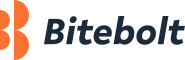Đội ngũ hỗ trợ từ bitebolt
Bạn cần tư vấn?
Hãy để chúng tôi giải đáp thắc mắc.
Bitebolt đồng hành cùng sự phát triển và tăng trưởng của doanh nghiệp bằng cách đảm bảo khách hàng của mình luôn nhận được sự hỗ trợ kịp thời.

Địa chỉ
45, đường 39, Khu đô thị Vạn Phúc, P. Hiệp Bình Phước, TP. Thủ Đức, TP. Hồ Chí Minh
info@bitebolt.app
Số điện thoại
(+84) 866.09.02.09
Tối ưu quy trình quản lý nhà hàng của bạn
ngay hôm nay!
Hãy để lại thông tin tại biểu mẫu dưới đây
* Chúng tôi sẽ phản hồi bạn trong 1-2 ngày làm việc.
THÔNG TIN HỮU DỤNG
Sau đây là các câu hỏi thường gặp.

1. Hệ thống có thể tách, gộp bàn ăn được không?
Có, Bitebolt cung cấp các tính năng linh hoạt cho phép bạn dễ dàng tách, gộp và sắp xếp lại bàn ăn theo nhu cầu ngay trên ứng dụng POS.
2. Làm thế nào để quản lý đơn hàng online và offline hiệu quả?
Bitebolt giúp bạn giải quyết vấn đề này bằng cách phân chia riêng biệt đơn hàng trên hệ thống:
+ Trực tuyến
+ Ngoại tuyến
Điều này không chỉ đảm bảo tính nhất quán trong quy trình quản lý mà còn giúp bạn dễ dàng đánh giá hiệu quả kinh doanh từ mỗi kênh.
3. Khách hàng có thể đặt bàn và đặt món trước qua hệ thống không?
Hoàn toàn có thể. Khách hàng có thể đặt bàn và đặt món trực tiếp trên website của nhà hàng thông qua ứng dụng Bitebolt. Đơn hàng sẽ được chuyển thẳng đến bộ phận chuẩn bị, đảm bảo không bỏ sót bất kỳ yêu cầu đặc biệt nào.
4. Có thể tạo thông tin khách hàng trong phần mềm không?
Ứng dụng hiện tại không hỗ trợ nhân viên tạo thông tin khách hàng. Khách hàng sẽ tự tạo tài khoản qua website của ứng dụng.
5. Có thể tích điểm cho khách hàng thành viên không?
Chức năng tích điểm đang trong quá trình phát triển và sẽ sớm được tích hợp vào hệ thống để giúp bạn quản lý và chăm sóc khách hàng thân thiết một cách hiệu quả hơn.
6. Bitebolt có tính năng quản lý chi phí và lợi nhuận từng món ăn không?
Hệ thống Bitebolt tập trung vào việc quản lý các báo cáo doanh thu từ món ăn dưới nhiều dạng khác nhau.
7. Phần mềm có tạo báo cáo về doanh thu không?
8. Hệ thống có hỗ trợ quản lý hàng tồn kho không?
9. Phần mềm có hỗ trợ quản lý phản hồi của khách hàng không?
10. Phần mềm có tính năng quản lý phân chia bàn và khu vực bàn không?
11. Ứng dụng có hỗ trợ ghi nhận chấm công ca làm việc cho nhân viên không?
12. Phần mềm có hỗ trợ theo dõi và tính tiền tip của từng nhân viên không?
13. Bộ phận bếp có quyền hủy món trên đơn hàng của khách hàng không?
14. Ứng dụng quản lý từ Nhà Bếp có thể sử dụng khi không có internet không?
- TỔNG QUAN BITEBOLT
- HƯỚNG DẪN THIẾT LẬP & QUẢN LÝ POS
- HƯỚNG DẪN QUẢN LÝ BẾP
- HƯỚNG DẪN QUẢN LÝ NHÀ HÀNG
- HƯỚNG DẪN SỬ DỤNG QUẢN LÝ KHO HÀNG
- Hướng dẫn thiết lập & quản lý – Shop/ Cửa hàng
- Giới thiệu: Cho phép thiết lập một hoặc nhiều cửa hàng bán hàng theo từng mô hình kinh doanh. Nhằm giúp người dùng quản lý mô hình kinh doanh theo từng cửa hàng khác nhau.
Cho phép quản lý thêm/ xóa/ sửa thông tin một hoặc nhiều cửa hàng.
- Các bước thực hiện:
Bước 1: Thực truy cập theo đường dẫn: Trang chủ >> POS >> Quản lý >> Chọn ‘Shop/ Cửa hàng’.
- Danh sách quản lý Cửa hàng:
- (1): Nút “Add New/ Thêm”: hiển thị màn hình thiết lập thông tin cửa hàng.
- (2): Hành động:
- Chỉnh sửa: hiển thị thông tin cửa hàng đã tạo, và cho phép thực hiện chỉnh sửa thông tin.
- Xóa: Xóa thông tin cửa hàng.
Bước 2: Thực hiện nhấn “Add new/ Thêm”, hiển thị màn hình thiết lập thông tin cửa hàng.
Bước 3: Thực hiện thiết lập chi tiết:
- Thiết lập thông tin vị trí – địa chỉ cửa hàng:
- Select Country/ Chọn quốc gia.
- Select State/ Chọn tiểu bang.
- Select City/ Chọn thành phố.
- Select ward/ Chọn quận/ huyện.
- Postal code/ Mã bưu chính: nhập thông tin mã bưu chính.
- Address/ địa chỉ: nhập địa chỉ cụ thể cửa hàng.
- Name/ tên: nhập thông tin tên cửa hàng.
- Time zone/ Múi giờ: chọn múi giờ.
- Phone number/ Số điện thoại: nhập thông tin số điện thoại.
- Phone Number (Optional)/ Số điện thoại (khác): nhập thêm một số điện thoại khác.
- Tax/ Thuế: nhập phần trăm thuế.
- Tích chọn Price Included Tax: Gía đã bao gồm thuế.
- Password Wifi/ Mật khẩu wifi: nhập mật khẩu wifi
- Description/ Mô tả: nhập thông tin mô tả về cửa hàng.
- Have Count guest? / Có đếm khách? Khi đặt – gọi món trong ứng dụng, nếu chọn đếm số lượng khách thực hiện nhập số người sau khi chọn bàn.
- Ticket number/ Số vé? Nếu Số vé được bật, khi đặt hàng đi trong ứng dụng, bạn cần nhập số vé.
- Bật “Config shop’s working hours/ Cấu hình giờ làm việc của cửa hàng”:
- All day in week/ Tất cả các ngày trong tuần: cấu hình khoảng thời gian bắt đầu – thời gian kết thúc. >> Nhấn icon “Plus/ cộng”: thêm chi tiết từng khung giờ làm việc trong ngày.
- Specific for each day/ Cụ thể cho từng ngày: cấu hình từng khung giờ làm việc theo ngày trong tuần.
- Nút “Cancel/ Hủy”: không lưu thông tin sản phẩm.
- Nút “Complete/ Hoàn thành”: thực hiện lưu thông tin sản phẩm đã nhập.
- Hướng dẫn thiết lập & quản lý – Table/ Bàn
- Giới thiệu: Cho phép thiết lập một hoặc nhiều khu vực bàn. Đồng thời mỗi khu vực bàn sẽ được thiết lập chi tiết từng bàn cụ thể.
Ngoài ra, được thiết lập vị trí ảo trong ứng dụng đặt món của nhân viên bán hàng.
Cho phép quản lý thêm/ xóa/ sửa thông tin bàn cụ thể theo từng khu vực trong cùng một cửa hàng.
- Các bước thực hiện:
Thiết lập thông tin khu vực bàn:
Bước 1: Thực truy cập theo đường dẫn: Trang chủ >> POS >> Quản lý >> Chọn ‘Table/Bàn’.
Danh sách quản lý Khu vực bàn/ Bàn theo cửa hàng:
- (1) Bộ lọc ‘Filter by shop/ Lọc theo cửa hàng’:
- Lọc thông tin khu vực theo cửa hàng.
- (2) Thanh tìm kiếm ‘Table Groups/ Nhóm bàn’:
- Tìm kiếm thông tin khu vực bàn theo cửa hàng.
- (3) Nút “Add New/ Thêm”: hiển thị màn hình thiết lập thông tin khu vực bàn.
- (4) Hành động:
- Add new table/ Thêm bàn mới: Cho phép thiết lập mới thông tin từng bàn trong khu vực bàn.
- View table list/ Xem danh sách bàn: hiển thị danh sách thông tin bàn cùng khu vực bàn.
- Visualize layout: hiển thị danh sách bàn dưới dạng bố cục bằng hình ảnh.
- Edit/ Chỉnh sửa: hiển thị thông tin khu vực bàn đã tạo, và cho phép thực hiện chỉnh sửa thông tin.
- Delete/ Xóa: Xóa thông tin khu vực bàn.
Bước 2: Thực hiện nhấn “Add new/ Thêm”, hiển thị màn hình thiết lập thông tin Khu vực bàn.
Bước 3: Thực hiện thiết lập chi tiết:
- Activate Table? / Kích hoạt bàn?
Bàn được đưa vào hoạt động và hiển thị thông tin bàn trong ứng dụng.
- Visualize Layout? / Hình dung bố cục?
Sử dụng bố cục hình ảnh để thiết lập bố cục ảo.
- Name / Tên: nhập thông tin tên Khu vực bàn
- Description/ mô tả: nhập mô tả
- Nút “Cancel/ Hủy”: không lưu thông tin Khu vực bàn vừa nhập.
- Nút “Complete/ Hoàn thành”: thực hiện lưu thông tin Khu vực bàn vừa nhập.
Thiết lập thông tin bàn riêng lẻ:
Bước 4: Thực hiện thiết thông tin từng bàn riêng biệt thuộc cùng Khu vực bàn.
- Danh sách quản lý từng bàn:
- (1) Thanh tìm kiếm: cho phép tìm kiếm từ khóa theo tên bàn.
- (2) Nút “Add New/ Thêm”: hiển thị màn hình thiết lập thông tin bàn.
- (3) Hành động:
- Chỉnh sửa: hiển thị thông tin bàn đã tạo, và cho phép thực hiện chỉnh sửa thông tin.
- Xóa: Xóa thông tin bàn.
Bước 5: Thực hiện nhấn “Add new/ Thêm”, hiển thị màn hình thiết lập thông tin bàn.
Bước 6: Thực hiện thiết lập chi tiết:
- Activate Table? Kích hoạt bàn?:
Bàn được đưa vào hoạt động và hiển thị thông tin bàn trong ứng dụng.
- Name / tên: nhập thông tin tên bàn.
- Seats/ Ghế: nhập thông tin số lượng ghế.
- Nút “Cancel/ Hủy”: không lưu thông tin bàn vừa nhập.
- Nút “Complete/ Hoàn thành”: thực hiện lưu thông tin bàn vừa nhập.
Hiển thị vị trí sắp xếp Bàn dưới dạng hình ảnh có bố cục:
- Thực hiện truy cập: Trang chủ >> POS >> Quản lý >> Chọn “Bàn” >> Hành động >> Chọn “Visualize layout”.
- Cho phép nhóm các bàn cùng khu vực với nhau.
- Cho phép sắp xếp vị trí bàn bằng hình ảnh bố cục trực quan.
- Nút “Add new/ thêm”: hiển thị màn hình thiết lập thêm thông tin bàn mới.
- Nút “Save/lưu”: lưu thông tin hình ảnh bố cục.
- Nút “Cancel/Hủy”: Hủy lưu thông tin hình ảnh bố cục đã tạo.
- Hướng dẫn thiết lập & quản lý – Employee/Nhân viên
- Giới thiệu: Cho phép thiết lập và quản lý thông tin nhân viên nhà hàng. Quản trị viên sẽ là người tạo thông tin tài khoản và phân quyền tài khoản theo vai trò mỗi nhân sự trong hệ thống.
Cho phép quản lý thêm/ xóa/ sửa thông tin nhân viên và thiết lập phân quyền mỗi tài khoản nhân viên riêng biệt.
- Các bước thực hiện:
Bước 1: Thực truy cập theo đường dẫn: Trang chủ >> POS >> Quản lý >> Chọn ‘Employee/ Nhân viên’.
Danh sách quản lý thông tin Nhân viên:
- (1): Thanh tìm kiếm & bộ lọc:
- Thanh tìm kiếm: cho phép tìm kiếm từ khóa theo tên nhân viên.
- Filter by shop/ Lọc theo cửa hàng: chọn theo cửa hàng.
- (2): Nút “Add new/ Thêm”: hiển thị màn hình thiết lập thông tin nhân viên.
- (3): Hành động:
- Chỉnh sửa: hiển thị thông tin nhân viên đã tạo, và cho phép thực hiện chỉnh sửa thông tin.
- Xóa: Xóa thông tin nhân viên.
Bước 2: Thực hiện nhấn “Add new/ Thêm”, hiển thị màn hình thiết lập thông tin Nhân viên.
Bước 3: Thực hiện thiết lập chi tiết:
- Nhóm thông tin:
- First name/ Tên: nhập thông tin tên
- Last name/ Họ: nhập thông tin họ
- Phone Number/ Số điện thoại: nhập thông tin số điện thoại
- Pin: nhập thông tin mã pin
- Nhấn nút “nút mũi tên vòng tròn” random (tự tạo) mã số pin.
- Nhóm Quyền hạn:
- Shop/ Cửa hàng: chọn cửa hàng hoạt động của nhân viên
- Role/ Quyền hạn:
- Manager/ Quản lý: có tất cả các các quyền hạn tại cửa hàng.
- Host/Chủ (Nhân viên bán hàng): Có quyền gọi món – đặt bàn – xem các đơn đặt hàng tại cửa hàng.
- Food Runner: Nhân viên có quyền gọi món – đặt bàn cho khách hàng tại cửa hàng.
- Kitchen/Nhà bếp: Nhân viên nhà bếp chỉ xem được các đơn đặt hàng món ăn và thực hiện xác nhận món ăn đã phục vụ.
- Nút “Complete/ Hoàn thành”: lưu thiết lập thông tin nhân viên vừa nhập.
- Nút “Cancel/Hủy”: Hủy lưu thiết lập thông tin vừa nhập.
- Hướng dẫn thiết lập & quản lý – Discount/ Khuyến mãi
- Giới thiệu: Cho phép thiết lập và quản lý thông tin chương trình khuyến mãi. Cho phép sắp xếp mức độ ưu tiên khi áp dụng các chương trình khuyến mãi.
Cho phép quản lý/ thêm/ xóa/ sửa thông tin chương trình khuyến mãi.
- Các bước thực hiện:
Bước 1: Thực truy cập theo đường dẫn: Trang chủ >> POS >> Quản lý >> Chọn ‘Discount/ Khuyến mãi’.
Danh sách quản lý Chương trình khuyến mãi:
- (1): Thanh tìm kiếm & bộ lọc:
- Thanh tìm kiếm: cho phép tìm kiếm từ khóa thông tin tên Khuyến mãi.
- Bộ lọc: Tất cả/ chọn theo cửa hàng.
- (2): Nút “Add new/ Thêm”: hiển thị màn hình thiết lập thông tin Khuyến mãi.
- (3): Hành động:
- Chỉnh sửa: hiển thị thông tin khuyến mãi đã tạo, và cho phép thực hiện chỉnh sửa thông tin.
- Xóa: Xóa thông tin chương trình khuyến mãi.
Bước 2: Thực hiện nhấn “Add new/ Thêm”, hiển thị màn hình thiết lập thông tin Khuyến mãi.
Bước 3: Thực hiện thiết lập chi tiết:
- Name/ tên: nhập tên chương trình khuyến mãi.
- Priority/ Ưu tiên: thể hiện mức độ ưu tiên khi áp dụng mã khuyến mãi (Số 1 là mức độ ưu tiên cao nhất)
- Choose date range of discount/ Chọn phạm vi ngày chiết khấu: Chọn thời gian áp dụng chương trình khuyến mãi.
- Short description/ Mô tả ngắn: Nhập mô tả cho chương trình khuyến mãi.
- Choose the discount rule/ Chọn quy tắc chiết khấu: Chọn 1 trong 2 cách áp dụng sau:
- Applied for all products/ Áp dụng cho tất cả các sản phẩm.
- Applied for all categories/ Áp dụng cho tất cả các hạng mục.
- Choose the discount action/ Chọn kiểu chiết khấu:
- Fixed percentage/ Tỉ lệ phần trăm cố định: Nhập giá trị giảm giá theo %.
Maximum Discount/ Giảm giá tối đa: Nhập chiết khẩu tối đa.
- Fixed amount/ Số tiền cố định: nhập giá trị giảm giá theo số tiền
- Applied for all shops/Áp dụng cho tất cả các cửa hàng:
- Nếu chọn, áp dụng cho tất cả các cửa hàng.
- Nếu không chọn, chỉ áp dụng cho cửa hàng có trong chương trình khuyến mãi.
- Term and Conditions/ Điều khoản và điều kiện: nhập thông tin về điều khoản và điều kiện.
- Nút “Complete/ Hoàn thành”: lưu thông tin chương trình khuyến mãi vừa nhập.
- Nút “Cancel/Hủy”: Hủy lưu thông tin chương trình khuyến mãi vừa nhập.
- Hướng dẫn quản lý – Phụ phí
- Giới thiệu: Cho phép thiết lập và quản lý thông tin phụ phí tại cửa hàng. Cho phép quản lý thêm/ xóa/ sửa thông tin các phụ phí tại cửa hàng.
- Các bước thực hiện:
Bước 1: Thực truy cập theo đường dẫn: Trang chủ >> POS >> Quản lý >> Chọn ‘Extra fee/ Phụ phí’.
Danh sách quản lý Phụ phí:
- (1): Thanh tìm kiếm: cho phép tìm kiếm theo từ khóa thông tin tên phụ phí.
- (2): Nút “Add new/ Thêm”: hiển thị màn hình thiết lập thông tin phụ phí.
- (3): Hành động:
- Chỉnh sửa: hiển thị thông tin phụ phí đã tạo, và cho phép thực hiện chỉnh sửa thông tin.
- Xóa: Xóa thông tin phụ phí.
Bước 2: Thực hiện nhấn “Add new/ Thêm”, hiển thị màn hình thiết lập thông tin Phụ phí.
Bước 3: Thực hiện thiết lập chi tiết:
- Name/ Tên: nhập thông tin tên phụ phí.
- Value/ Gía trị:
- %: nhập giá trị thu phụ phí theo phần trăm.
- VNĐ: nhập giá trị thu phụ phí theo số tiền cố định.
- Chọn checkbox “Auto apply Dine In/ Dùng bữa tại chỗ.”: Chỉ áp dụng thu phụ phí cho các đơn hàng ‘Dine in/ Dùng bữa tại chỗ’.
- Chọn checkbox “Auto apply Take Out/ Mang về”: Chỉ áp dụng thu phụ phí cho các đơn hàng ‘Take out/ Mang về’.
- Tích chọn “Applied for all shops/ Áp dụng cho tất cả các cửa hàng.”
- Nếu không chọn, chỉ định cửa hàng áp dụng.
- Chỉ áp dụng thu phụ phí cho các đơn hàng tại cửa hàng có trong danh sách chỉ định.
- Nút “Complete/ Hoàn thành”: lưu thông tin phụ phí vừa nhập.
- Nút “Cancel/Hủy”: Hủy lưu thông tin phụ phí vừa nhập.
- Hướng dẫn quản lý thông tin– Customers/ Khách hàng
- Giới thiệu: Cho phép quản lý thông tin khách hàng có đăng ký tài khoản.
- Các bước thực hiện:
Bước 1: Thực truy cập theo đường dẫn: Trang chủ >> POS >> Quản lý >> Chọn ‘Customers/ Khách hàng’.
Danh sách quản lý thông tin Khách hàng:
- Thanh tìm kiếm: Cho phép tìm kiếm từ khóa theo tên khách hàng.
- Thông tin Khách hàng:
- Name/ Tên: hiển thị thông tin tên khách hàng.
- Email: hiển thị thông tin địa chỉ thư điện tử dùng đăng ký tài khoản.
- Created at/ Tạo lúc: hiển thị thời điểm khách hàng đăng ký tài khoản.
- Hướng dẫn thiết lập & quản lý – Settings/ Cài đặt
- Giới thiệu: Cho phép thiết lập và quản lý thông tin cấu hình hệ thống. Cho phép thiết lập thông tin Cài đặt chung/ Cài đặt phương thức thanh toán/ Cài đặt thiết bị (Ví dụ in ấn).
- Các bước thực hiện:
Bước 1: Thực truy cập theo đường dẫn: Trang chủ >> POS >> Quản lý >> Chọn ‘Khách hàng’.
Danh sách quản lý hạng mục cho phép người dùng cài đặt thông tin web:
Thiết lập tab “Cài đặt chung”:
- Tải hình ảnh biểu tượng/Logo: cho phép tải hình ảnh.
- Tải hình ảnh đại diện: Cho phép tải hình cho banner điện thoại và banner máy tính.
- Currency/Tiền tệ: Chọn dòng tiền cho mô hình kinh doanh
- Vietnam Dong
- USA
- Code/ Mã: mã công ty
- Registertraion date/ Ngày đăng ký: ngày thực hiện đăng ký hệ thống.
- Welcome message/Thông điệp chào mừng: Nhập thông điệp chào mừng khi người dùng truy cập hệ thống.
Thiết lập tab “Cài đặt thanh toán”:
- Filter by shop/Lọc theo cửa hàng: chọn cửa hàng muốn xem báo cáo.
- Tip options (%)/ Tùy chọn tiền tip (%): nhập tùy chọn tiền tip.
Thực hiện thiết lập chi tiết:
- Phương thức thanh toán “Cash/ Tiền mặt”:
- Activate Method/ Phương thức kích hoạt: Bật sử dụng phương thức thanh toán đơn mua hàng bằng tiền mặt.
- Payment method name/ Tên phương thức thanh toán: Nhập tên phương thức thanh toán.
- Nút “Save/ Lưu”: lưu thông tin cài đặt.
- Phương thức thanh toán “Standalone Terminal/ Thiết bị đầu cuối truyền thống”:
- Activate Method/ Phương thức kích hoạt: Bật sử dụng phương thức thanh toán đơn mua hàng.
- Payment method name/ Tên phương thức thanh toán: Nhập tên phương thức thanh toán.
- Nút “Save/ Lưu”: lưu thông tin cài đặt.
- Phương thức thanh toán “Smart Terminal/ Thiết bị đầu cuối thông minh”:
- Activate Method/ Phương thức kích hoạt: Bật sử dụng phương thức thanh toán đơn mua hàng.
- Payment method name/ Tên phương thức thanh toán: Nhập tên phương thức thanh toán.
- EPX ID : nhập mã.
- EPX MAC: nhập thông tin.
- Nút “Save/ Lưu”: lưu thông tin cài đặt.
Thiết lập tab “Refund Setting/ Lí do hoàn tiền”:
Thực hiện thiết lập chi tiết danh sách lí do hoàn tiền cho đơn hàng.
- Nhấn nút “Add/ Thêm”: thực hiện thêm lí do hoàn tiền.
Thiết lập tab “POS Setting/ Cài đặt ứng dụng POS”:
Thực hiện kích hoạt kiểu đặt hàng cho Tất cả cửa hàng
Thực hiện kích hoạt kiểu đặt hàng cho Từng cửa hàng
- Nhấn tích Apply each shop/ Áp dụng với từng cửa hàng
Nhấn vào biểu tượng cài đặt, hiển thị pop-up thiết lập kích hoạt thông tin kiểu đặt hàng
Thiết lập tab “Mã xác thực”
Thiết lập tab “Cài đặt mẫu in”
Thông tin chi tiết:
- Loại biên lai: Cho phép người dùng lựa chọn mẫu in để điều chỉnh.
- Mẫu in: Biên lai khách hàng
- Mẫu in: Nhận ca
- Hình thức: Cho phép người dùng lựa chọn hình thức in hóa đơn.
- In nhiệt – 80mm (Hiện tại chỉ đang có một hình thức in ấn)
Màn hình sau khi đã chọn thông tin Loại biên lai & Hình thức:
- Cho phép người dùng điều chỉnh nội dung mẫu in trong trường thông tin “Nội dung”.
- Cho phép Xem trước nội dung mẫu in khi in thực tế.
- Nhấn nút “Lưu”: lưu thông tin mẫu in.
- Nhấn nút “Cài đặt về mẫu chuẩn”: cho phép người dùng điều chỉnh thông tin mẫu in quay trở lại thiết kế ban đầu.
- Quản lý chung
- Cài đặt doanh nghiệp
Giới thiệu: Cho phép thiết lập và quản lý thông tin công ty.
- Cho phép quản lý – chỉnh sửa/ xóa hình ảnh đại diện.
- Cho phép quản lý – chỉnh sửa/ xóa biểu tượng đại diện trang web.
- Cho phép chọn màu sắc chính và màu sắc phụ.
- Màu sắc chính: chọn màu chữ nút tính năng.
- Màu sắc phụ: màu nền nút tính năng.
- Nút “Save/ Lưu”: lưu thông tin chỉnh sửa và cài đặt.
- Cài đặt người dùng
2.1. Giới thiệu: Cho phép thiết lập và quản lý thông tin người dùng sử dụng quản trị hệ thống.
- Cấu hình các bộ phân quyền người dùng trong hệ thống.
- Thiết lập các bộ phân quyền vào mỗi tài khoản người dùng trong hệ thống.
- Quản lý phân quyền (Vai trò)
Các bước thực hiện:
Bước 1: Thực truy cập theo đường dẫn: Trang chủ >> Quản lý >> Cài đặt người dùng >> Chọn Tab ‘Role/ Vai trò’.
Danh sách quản lý bộ vai trò:
- (1): Nút “Add role/ Thêm vai trò”: Hiển thị màn hình thiết lập bộ vai trò người dùng trong hệ thống.
- (2): Hành động
- Nút “Chỉnh sửa”: Cho phép chỉnh sửa thông tin bộ vai trò vừa nhập.
- Nút “Xóa”: xóa thông tin bộ vai trò vừa nhập.
Bước 2: Thực hiện nhấn “Add new/ Thêm”, hiển thị màn hình thiết lập bộ vai trò người dùng.
Bước 3: Thực hiện thiết lập chi tiết:
- Name / Tên: nhập thông tin tên vai trò.
- Permissions/ Quyền: tích chọn quyền cho vai trò.
- Nút “Save/ Lưu”: lưu thông tin vừa tạo.
- Quản lý tài khoản người dùng
Các bước thực hiện:
Bước 1: Thực truy cập theo đường dẫn: Trang chủ >> Quản lý >> Cài đặt người dùng >> Chọn Tab ‘User/ Người dùng’.
Danh sách quản lý Tài khoản người dùng:
- (1): Nút “Create user/ Tạo người dùng”: Hiển thị màn hình thiết lập thông tin tài khoản người dùng.
- (2): Hành động:
- Nút “Chia sẻ”: gửi email mời người dùng xác nhận sử dụng hệ thống.
Người dùng cần thực hiện xác nhận bằng thư mời sử dụng qua email.
- Nút “Chỉnh sửa”: Cho phép chỉnh sửa thông tin tài khoản người dùng đã tạo.
- Nút “Xóa”: xóa thông tin người dùng đã tạo.
Bước 2: Thực hiện nhấn “Add new/ Thêm”, hiển thị màn hình thiết lập thông tin tài khoản người dùng.
Bước 3: Thực hiện thiết lập chi tiết:
- Email: nhập thông tin địa chỉ email.
- First name/ Họ: Nhập thông tin họ.
- Last name/ Tên: nhập thông tin tên.
- Role/ Vai trò: chọn vai trò cho tài khoản người dùng.
- Phần này sẽ được tạo tư tab “Role/ Vai trò”.
- Nút “Create / Tạo”: nhấn để lưu thông tin vừa tạo thành công.
- Cài đặt chung
- Giới thiệu: Cho phép thiết lập và quản lý thông tin cài đặt chung trong hồ sơ công ty.
- Các bước thực hiện:
Bước 1: Thực truy cập theo đường dẫn: Trang chủ >> Quản lý >> Cài đặt chung.
Bước 2: Thiết lập thông tin chi tiết:
- Time zone/ Múi giờ: Chọn múi giờ.
- Phone number/ Số điện thoại: nhập thông tin số điện thoại công ty.
- Company name/ Tên công ty: nhập thông tin tên công ty.
- Email: nhập thông tin địa chỉ email của công ty.
- Website address/ Địa chỉ trang web: nhập thông tin địa chỉ trang web.
- Select Country/ Chọn quốc gia.
- Select State/ Chọn tiểu bang.
- Select City/ Chọn thành phố.
- Select ward/ Chọn quận/ huyện.
- Business Address/ Địa chỉ doanh nghiệp: Nhập thông tin địa chỉ công ty.
Bước 1: Truy cập đường dẫn:
Hiển thị màn hình quản lý tất cả các đơn hàng và thứ tự đơn hàng cần chuẩn bị.
Bước 2: Chọn hình thức phân loại đơn hàng:
(1): Phân loại chuẩn bị đơn hàng theo 3 dạng:
- Tab “Theo đơn”: quản lý dưới dạng cart và được sắp xếp thứ tự đơn hàng trước sau từ trái sang phải.
- Tab “Theo bàn”: quản lý đơn hàng theo bàn và theo thứ tự bàn vào trước sau từ trái sang phải.
- Tab “Theo món”: quản lý đơn hàng theo món và thứ tự gọi món trước và gọi sau.
Thao tác màn hình ứng dụng Tab “Theo đơn”:
(2) Tổng quan nhanh tình trạng món ăn:
- “Món không phục vụ”: hiển thị số lượng món ăn không phục vụ.
- “Món trễ”: hiển thị số lượng món ăn chuẩn bị trễ.
- “Làm mới”: cho phép tải lại thông tin về gọi món và quản lý tình trạng món mới nhất để hiển thị trên màn hình.
(3): Thông tin chi tiết mỗi khung đơn hàng:
- Mã đơn: hiển thị mã đơn hàng đặt món.
- Trạng thái: Mang đi/ Tại quán.
- Thời gian: hiển thị thời gian đặt món.
- Số lượng món ăn trong cùng 1 đơn đặt hàng.
- (3.1): Tên món ăn và số lượng món ăn được yêu cầu.
- Nhấn vào khung “số lượng” để xác nhận Đã chuẩn bị món ăn.
- Lưu ý: một lần nhấn, được hiểu là đã hoàn tất chuẩn bị một món.
- Đơn hàng sẽ được hoàn tất đến khi tất cả món ăn đã được chuẩn bị.
- (3.2): Nút “Phục vụ tất cả”: Hoàn tất tất cả đơn hàng.
Thao tác màn hình ứng dụng Tab “Theo bàn”:
(4): Chi tiết thông tin quản lý đặt hàng theo bàn:
- Thời gian: hiển thị thời gian đặt món.
- Số lượng món ăn: hiển thị số lượng món được yêu cầu theo bàn.
- Đã phục vụ/ xử lý: hiển thị số lượng món đã được chuẩn bị trên tổng số lượng món yêu cầu.
- Tên bàn: hiển thị tên bàn.
Thao tác màn hình ứng dụng Tab “Theo món”:
(5): Chi tiết thông tin quản lý đặt hàng theo món:
- Tên món ăn
- Số lượng món ăn: hiển thị số lượng món được yêu cầu theo mỗi món.
- Hiển thị mã đơn hàng.
- Trạng thái đơn hàng:
- “Mang đi”: đối với những đơn hàng yêu cầu mang về.
- “Hiển thị tên bàn”: đối với những đơn hàng dùng tại chổ.
- Nút xác nhận số lượng món ăn được yêu cầu:
- Nhấn vào khung “số lượng” để xác nhận Đã chuẩn bị món ăn.
- Lưu ý: một lần nhấn, được hiểu là đã hoàn tất chuẩn bị một món.
- Món ăn sẽ được hoàn tất đến khi tất cả món ăn đã được chuẩn bị.
Thao tác quản lý – Đơn tại POS
Bước 1: Chọn hình thức quản lý đơn
Tại màn hình chính, chọn hình thức quản lý “Đơn tại POS”
Bước 2: Hiển thị màn hình quản lý đơn hàng tại POS.
Thông tin chi tiết quản lý Đơn tại POS:
- (1) Thanh tìm kiếm và bộ lọc
- Thanh tìm kiếm: Cho phép nhập từ khóa tìm kiếm đơn theo mã đơn hàng.
- Bộ lọc thời gian: chọn thời gian theo ngày.
- Bộ lọc hình thức đơn hàng:
- Tất cả: xem tất cả đơn đặt hàng.
- Mang đi: chỉ hiển thị đơn đặt hàng “Mang đi”.
- Tại quán: chỉ hiển thị đơn đặt hàng “Tại quán”.
- (2) Trạng thái:
- Đơn Online: chỉ hiển thị và quản lý các đơn hàng đặt trực tuyến của khách hàng.
- Đơn đang xử lý: chỉ hiển thị và quản lý các đơn hàng đặt tại cửa hàng.
- Đơn hoàn tất: chỉ hiển thị tất cả đơn hàng đã phục vụ.
- Đơn hoàn: chỉ hiển thị tất cả đơn hàng có Hoàn tiền cho khách hàng.
- Đơn hủy: chỉ hiển thị tất cả đơn hàng đã hủy.
- (3) Thông tin đơn hàng:
- Hình thức đơn đặt hàng: Mang đi / Tại quán.
- Mã đơn hàng: hiển thị mã đơn đặt hàng.
- Người phụ trách: hiển thị người phụ phục vụ, chỉ hiển thị với các đơn phục vụ tại quán.
- Thời gian: hiển thị thời gian bắt đầu phục vụ đơn hàng.
- Số lượng: hiển thị số lượng món ăn theo đơn đặt hàng.
- Nút “Thanh toán”: sử dụng khi khách hàng muốn thanh toán đơn hàng.
- Nút “Biểu tượng chi tiết”: hiển thị chi tiết thông tin giao dịch đơn hàng.
Bước 3: Thao tác chi tiết đơn hàng tại POS:
- Thực hiện thanh toán hóa đơn đặt hàng:
- Nhấn “Thanh toán”: hiển thị pop-up thông tin đơn đặt hàng.
- Thông tin đơn đặt hàng:
- Mã đơn đặt hàng.
- Tên món + giá tiền món + số lượng món.
- Thời gian đặt hàng.
- Tổng chi phí của đơn hàng
- Nút “Thanh toán”: thực hiện thanh toán đơn hàng, chuyển sang màn hình thực hiện Thanh toán đơn hàng.
- Nút “In lại”: In hóa đơn thanh toán.
- Nút “Hủy đơn”: hiển thị màn hình hủy món hoặc hủy đơn đặt hàng của khách.
- Xem thông tin giao dịch đơn đặt hàng:
- Hiển thị số lần giao dịch trong cùng đơn hàng.
- Hiển thị Loại giao dịch đơn hàng.
- Chi tiết giao dịch:
- Thời gian giao dịch
- Số tiền giao dịch
- Phương thức giao dịch
- Loại thanh toán
Thao tác thực hiện Hủy đơn/Hủy món:
- Nhấn nút “Hủy đơn”, hiển thị màn hình như sau:
Cho phép hủy từng món hoặc hủy cả đơn đặt hàng của khách.
- Thực hiện Hủy đơn:
- Nhấn Biểu tượng thùng rác (1) để hủy toàn bộ đơn hàng
- Nhấn “Hủy”: dừng thao tác nhập thông tin người duyệt để hủy món ăn.
- Nhấn “Xác nhận”: thực hiện xác nhận thông tin người để tiếp tục hủy món ăn.
- Thực hiện Hủy món:
- Nhấn Biểu tượng thùng rác (2) ngay cạnh tên món ăn, hiển thị pop-up nhập thông tin người phê duyệt hủy món.
- Nhấn “Hủy”: dừng thao tác nhập thông tin người duyệt để hủy món ăn.
- Nhấn “Xác nhận”: thực hiện xác nhận thông tin người để tiếp tục hủy món ăn.
- Thực hiện chọn lý do hủy món ăn:
- Chọn số lượng món hủy.
- Chọn lý do hủy.
Nếu chọn “Khác”: nhập lí do.
- Nhấn “Hủy”: dừng thao tác xác nhận hủy món ăn.
- Nhấn “Xác nhận”: thực hiện xác nhận hủy món.
- Nhấn “Lưu thay đổi”: xác thực với nhà bếp không phục vụ món ăn đó.
- Nhấn “Thanh toán”: lưu thay đổi về số lượng món ăn theo yêu cầu hủy.
Thực hiện “Hoàn tiền”, đối với các đơn hàng ở trạng thái “Đơn hoàn tất”:
- Chọn trạng thái “Đơn hoàn tất”, tìm kiếm hoặc chọn đơn hàng cần thực hiện hoàn tiền.
- Nhấn “Đã thanh toán”, hiển thị thông tin đơn hàng đã thanh toán.
- Nhấn “In lại”, in lại hóa đơn giấy cho đơn hàng.
- Nhấn “Hoàn”, thực hiện thao tác hoàn tiền cho đơn hàng. Hiển thị pop-up nhập thông tin người phê duyệt hủy món.
- Thực hiện nhập thông tin người phê duyệt:
- Nhấn “Hủy”: dừng thao tác nhập thông tin người duyệt để hủy món ăn.
- Nhấn “Xác nhận”: thực hiện xác nhận thông tin người để tiếp tục hủy món ăn.
- Thực hiện chọn hình thức hoàn tiền:
- Tab “Items/ Sản phẩm”: Chọn đơn lẻ hoặc tất cả món ăn hoàn tiền.
- Tab “Số tiền”: nhập số hoàn tiền.
Lưu ý: Hoàn trả một số tiền, không phải hoàn theo một món ăn cụ thể theo đơn đặt hàng.
- Thực hiện chọn lí do hoàn tiền:
- Nhấn chọn lí do hoàn tiền.
- Nhấn “Hoàn”, thực hiện xác nhận hoàn tiền đơn hàng cho khách thành công.
Màn hình hiển thị Hoàn tiền đơn hàng thành công:
Thao tác quản lý – Đơn online:
Bước 1: Chọn hình thức quản lý đơn
Tại màn hình chính, chọn hình thức quản lý “Đơn Online”
Bước 2: Hiển thị màn hình Quản lý đơn hàng online.
- Chi tiết thông tin màn hình (giống với chi tiết quản lý Đơn tại POS).
- Thao tác xác nhận/ từ chối đơn hàng online:
- Nhấn “Chi tiết”: hiển thị pop-up quản lý thông tin đơn đặt hàng.
- Chi tiết thông tin pop-up:
- Mã đơn đặt hàng.
- Quản lý tên món ăn + giá tiền + số lượng đặt.
- Danh sách chi phí đơn đặt hàng.
- Nhấn “Từ chối”: thực hiện từ chối tiếp nhận đặt hàng của khách.
- Nhấn “Xác nhận”: thực hiện xác nhận đơn đặt hàng của khách.
Đơn hàng sẽ chuyển từ trạng thái “Đơn online” sang “Đơn đang xử lý”.
Thao tác quản lý – Đơn tại Bàn
Chỉ quản lý các đơn hàng có hình thức phục vụ “Tại quán”.
Bước 1: Chọn hình thức quản lý đơn
Tại màn hình chính, chọn hình thức quản lý “Quản lý bàn”
Bước 2: Hiển thị màn hình Quản lý bàn:
Chi tiết thông tin Quản lý bàn:
- (1) Thông tin chung:
- Bàn trống: hiển thị số lượng bàn còn trống trong nhà hàng.
- Bàn đang giữ: hiển thị số lượng bàn đang được phục vụ.
- Bàn đặt trước: hiển thị số lượng bàn khách đặt trước.
- Bill printed tables: Hiển thị số lượng in hóa đơn tại bàn.
- (2) Ghi chú: hiển thị ghi chú về bàn:
- Đang ăn: thể hiện bàn có màu cam.
- Hoàn thành: thể hiện bàn đã phục vụ xong. Chờ dọn bàn.
- Trợ giúp: bàn cần được nhân viên hỗ trợ.
- (3) Khu vực bàn: Hiển thị khu vực phục vụ khách hàng theo Khu vực bàn.
- (4) Danh sách bàn:
- Hiển thị chi tiết thông tin tên bàn.
- Cho phép thực hiện các thao tác phục vụ và xem thông tin chi tiết về bàn.
Thao tác Chuyển đơn:
Thực hiện khi khách hàng muốn chuyển sang bàn khác sau khi đã gọi món theo số bàn hiện tại và muốn chuyển tất cả các đặt hàng theo đúng số bàn mới.
- Nhấn nút “Chuyển đơn”: hiển thị pop-up chọn bàn khác.
- Chọn bàn mong muốn, hiển thị pop-up xác nhận chuyển đơn hàng:
- Nhấn “Xác nhận”, thực hiện xác thực chuyển đơn hàng.
- Nhấn “Hủy”, thực hiện hủy chuyển đơn hàng.
Thao tác thực hiện “Tách đơn”:
Khi khách hàng mong muốn được tách đơn đặt hàng trực tiếp tại bàn.
- Nhấn nút “Tách đơn”, thực hiện tách đơn đặt hàng cho khách.
Tối thiếu tách thêm 1 đơn hàng. Và trong đơn hàng có ít nhất 1 món ăn.
- Hiển thị màn hình Tách đơn hàng:
- Thông tin đơn hàng gốc.
- Nhấn “Thêm mới” để tạo thêm đơn cần tách.
- Thực hiện di chuyển món ăn sang đơn tách:
- Nhấn vào mũi tên: để thực hiện di chuyển món ăn sang đơn hàng tách.
- Sau khi di chuyển món sang đơn tách:
- Nhấn nút “Lưu thay đổi”: Lưu thông tin đơn hàng đã tách.
Thao tác thực hiện “Gộp đơn”:
Khi khách hàng có mong muốn được gộp đơn đặt hàng.
- Nhấn nút “Gộp đơn”, thực hiện gộp đơn đặt hàng cho khách.
- Hiển thị màn hình gộp đơn: Nhấn “Chọn”, đơn hàng cần được gộp.
- Hiển thị pop-up xác nhận gộp đơn hàng:
- Nhấn “Xác nhận”, thực hiện xác nhận gộp đơn hàng.
- Nhấn “Hủy”, thực hiện hủy gộp đơn hàng.
Thao tác thực hiện “Gộp bàn”:
Khi khách hàng có yêu cầu gộp các bàn lại với nhau.
- Nhấn “Gộp bàn”, thực hiện thao tác gộp các bàn ăn lại với nhau.
- Hiển thị màn hình pop-up chọn bàn để gộp: Nhấn chọn các bàn cần gộp lại với nhau.
- Hiển thị pop-up xác nhận gộp bàn:
- Nhấn nút “Xác nhận”, thực hiện xác nhận gộp các bàn lại với nhau.
- Nhấn nút “Hủy”, thực hiện hủy xác nhận gộp các bàn lại với nhau.
Thao tác thực hiện Dọn bàn:
Sau khi thực hiện phục vụ và thanh toán thành công cho khách hàng, thực hiện Dọn bàn của khách. Nhấn “Dọn bàn”, thực hiện dọn bàn hoàn tất.
Thao tác Thêm món ăn:
Khi khách hàng có yêu cầu gọi thêm món ăn.
- Nhấn nút “Thêm mới”: hiển thị Màn hình chính gọi món.
- Nhấn chọn thêm món ăn theo yêu cầu của khách hàng.
- Thao tác – quản lý thông tin “Quản lý ca”
5.1. Giới thiệu: Cho phép quản lý thông tin về ca làm việc tài khoản người dùng (Nhân viên phục vụ, thu ngân của nhà hàng) và thanh toán lại số tiền của nhân viên.
5.2. Quy trình thực hiện:
Truy cập ứng dụng Bitebolt >> Quản lý thông tin >> Quản lý ca.
5.3. Các bước thực hiện:
Bước 1: Truy cập vào giao diện Quản lý ca
Tại màn hình “Quản lý thông tin” chọn “Quản lý ca”
Bước 2: Hiển thị màn hình Quản lý ca làm việc:
- (1) Thông tin ca:
- Tên nhân viên: tên nhân viên thực hiện ca làm việc.
- Thời gian bắt đầu ca: Thời gian bao gồm giờ và ngày về thời gian xác nhận vào ca làm việc của nhân viên.
- Đã bán: hiển thị số lượng đơn hàng đã bán trong ca làm việc.
- Đã hủy: hiển thị số lượng đơn hàng đã hủy trong ca làm việc.
- (2) Bill món & topping:
- Tab “Số lượng bán”: hiển thị số lượng theo món ăn đã bán.
- Tab “Số lượng topping”: hiển thị số lượng theo món ăn kèm đã bán.
- Nút “In tóm tắt”: cho phép in thông tin “Số lượng bán”/ “Số lượng topping” đã bán của nhân viên trong ca làm việc.
- (3) Tổng hợp doanh thu ca làm việc:
- Tiền mặt đầu ca: là số tiền nhân viên đã nhập (nếu có) từ lúc bắt đầu ca làm việc.
- Số lượng chưa hoàn tất: là tổng số tiền tính theo hóa đơn bán hàng đang được phục vụ cho khách hàng và chưa thực hiện thanh toán hóa đơn.
- Số lượng hủy: là tổng sô tiền tính theo đơn hàng hủy của khách hàng.
- Tổng tiền tip: tổng số tiền tip khách hàng đã gửi cho nhân viên phụ trách đơn hàng.
- Tổng số tiền rút: Tổng số tiền nhân viên đã thanh toán lại và gửi cho nhân viên. (ví dụ trong trường hợp nhân viên ứng tiền của mình trước và nhà hàng gửi lại số tiền)
- Tổng tiền mặt: tổng số tiền doanh thu khách hàng thanh toán hóa đơn bằng tiền mặt
- Tổng tín dụng: tổng số tiền doanh thu khách hàng thanh toán hóa đơn bằng thẻ tín dụng.
- Tổng: là số tiền doanh thu ca làm việc của nhân viên sau khi tổng kết.
- (4) Nút Hoàn tất giao dịch tín dụng: thanh toán giao dịch qua tín dụng.
Thực hiện Hoàn tất giao dịch tín dụng:
- Nhấn nút “Hoàn tất giao dịch tín dụng”: Hiển thị pop-up xác nhận hoàn tất giao dịch tín dụng / ATM.
Thực hiện Pay out cho nhân viên:
- Nhấn “Pay out”: hiển thị màn hình nhập mã pin.
- Nhập mã pin.
- Nhấn “Xác nhận”, thực hiện xác nhận đúng mã pin hay không.
- Nhập lí do và số tiền thanh toán.
- Nhấn “Xác nhận”, thực hiện xác nhận thanh toán số tiền.
- Hiển thị màn hình thanh toán thành công.
- Thẻ quả tặng
6.1. Giới thiệu:
Hướng dẫn quản lý Thẻ quà tặng và mua thẻ quà tặng.
6.2. Quy trình thực hiện:
Truy cập ứng dụng Bitebolt >> Quản lý thông tin >> Thẻ quà tặng.
6.3. Các bước thực hiện:
Bước 1: Truy cập vào giao diện Thẻ quà tặng
Tại màn hình “Quản lý thông tin” chọn “Thẻ quà tặng”.
Bước 2: Hiển thị màn hình Quản lý Thẻ quà tặng:
- (1) Danh sách thẻ quà tặng
- Tương tự như danh sách sản phẩm (Món ăn – thức uống).
- Người dùng chọn số lượng thẻ quà sẽ mua, thêm vào giỏ hàng.
- (2) Nút Xóa đơn: thực hiện xóa đơn hàng.
Bước 3: Nhấn thêm Thẻ quà tặng vào giỏ hàng.
Bước 4: Chọn thông tin khách hàng của Bitebolt
- Nếu khách hàng mới, sẽ thực hiện nhập thông tin khách hàng ở màn hình thanh toán.
- Thanh tìm kiếm: Nhập thông tin khách hàng, hỗ trợ tìm kiếm nhanh.
- Nút QR: cho phép quét mã qr khách hàng.
Bước 5: Thanh toán đơn hàng:
- Nhấn nút Đặt hàng: để thực hiện thanh toán đơn hàng.
- Nhấn nút Xóa đơn để thực hiện hủy giỏ hàng.
- Chuyển sang màn hình thanh toán đơn hàng.
Bước 6: Thực hiện thanh toán hóa đơn mua thẻ quà tặng.
- Thông tin khách hàng:
- Thanh tìm kiếm: Nhập thông tin tìm kiếm thông tin khách hàng có lưu thông tin.
- Tên: Nhập tên đối với khách hàng chưa có thông tin.
- Email: Nhập địa chỉ email
- Số điện thoại: Nhập số điện thoại
- Phương thức thanh toán: Chọn hình thức thanh toán.
- Tiền khách đưa: Nhập số tiền khách hàng đưa.
- Tóm tắt thanh toán: Bảng thông tin hóa đơn của khách.
- Tiền trả lại: Hệ thống sẽ tự tính số tiền sẽ trả khách hàng, dựa theo số tiền khách đưa & tổng thanh toán.
- Nhấn nút Xác nhận: xác nhận thanh toán hóa đơn thành công.
- Quản lý “Thiết lập máy in & Khu vực in”
7.1. Giới thiệu:
Hướng dẫn kết nối với các thiết bị in ấn và tạo khu vực in
7.2. Quy trình thực hiện:
Truy cập ứng dụng Bitebolt >> Quản lý thông tin >> Thiết lập.
7.3. Các bước thực hiện:
Bước 1: Truy cập vào giao diện Thiết lập
Tại màn hình “Quản lý thông tin” chọn “Thiết lập”.
Bước 2: Hiển thị màn hình quản lý thiết bị máy in và khu vực in
- (1) Thiết lập và quản lý “Máy in”:
- Cho phép quản lý tạo thông tin khu vực in.
- Hiển thị danh sách khu vực in đã được thiết lập.
- (2) Máy in:
- Cho phép tạo thông tin khu vực in mới, đồng thời cho phép thiết lập máy in để in biên lai, phiếu đặt hàng hoặc phiếu nhận.
- (3) Đã bật:
- Quản lý danh sách thông tin khu vực in đã được thiết lập và đang sử dụng.
- Cho phép điều chỉnh lại thông tin cài đặt của khu vực in đã tạo.
- Cho phép xóa thông tin khu vực in đã thiết lập.
Thực hiện “Tạo khu vực in”
Bước 1: Nhấn chọn nút “Tạo khu vực in”
- Hiển thị màn hình pop-up, để thiết lập thông tin máy in.
- Thông tin màn hình thiết lập khu vực in:
- Tên máy in: Đặt tên cho máy in.
- Loại máy in: Cho phép chọn máy in đã được thiết lập sẵn hoặc sẽ do người dùng tự thiết lập nâng cao.
- Hiển thị pop-up quản lý danh sách máy in, bao gồm:
- Tên máy in
- Thông tin máy tin
- Chức năng của máy in
- Thông tin giấy in
- Nút tính năng “Thiết lập Máy in Nâng cao
- Printer mode:
- Receipt: dành cho bill giấy (ví dụ như hóa đơn).
- Label: in bill cho phép dán thông tin lên dụng cụ món ăn, để đánh dấu món ăn.
- Sử dụng Máy in này cho: cho phép người dùng chỉ định chức năng của máy in
- Hóa đơn bán hàng: sử dụng cho in hóa đơn bán hàng cho khách.
- “Tắt“: Không sử dụng máy in cho việc in hóa đơn bán hàng.
- “Bật”: Sử dụng máy in cho việc in hóa đơn bán hàng.
- Phiếu bếp: sử dụng in danh sách món ăn khách gọi món xuống bếp.
- “Tắt“: Không sử dụng máy in cho việc in phiếu bếp.
- “Bật”: Sử dụng máy in cho việc in phiếu bếp.
- Báo cáo ca: sử dụng thông tin về ca làm việc của nhân viên.
Lưu ý: sẽ in trong giao diện “Ca làm việc” của nhân viên.
- “Tắt“: Không sử dụng máy in cho việc in phiếu báo cáo ca.
- “Bật”: Sử dụng máy in cho việc in phiếu báo cáo ca.
- Phiếu giao món: sử dụng in thông tin phiếu giao món cho nhân viên phục vụ.
- “Tắt“: Không sử dụng máy in cho việc in phiếu giao món.
- “Bật”: Sử dụng máy in cho việc in phiếu giao món.
Lưu ý: Đối với mỗi loại in bill thì sẽ bật một số thông tin như sau:
Bước 2: Thao tác thiết lập thông tin tạo khu vực in
Giả sử: Hướng dẫn thiết lập thông tin tạo khu vực in cho quầy thu ngân.
- Đặt tên cho máy in: Máy in bán hàng.
- Chọn máy in trong phần “Loại máy in “: Chọn máy in Bán hàng.
- Chọn loại Printer mode.
- Bật các tính năng sử dụng cho máy trong phần “Sử dụng máy in này cho“:
- Bật “Hóa đơn bán hàng “.
- Bật “Phiếu giao món “
- Sau khi chọn xong, nhấn nút “In thử”: để thực hiện kiểm tra.
- Nhấn nút “Hoàn thành “: Lưu thông tin và hoàn thành thiết lập cài đặt khu vực in.
Thực hiện thiết lập máy in nâng cao
Bước 1: Chọn nút Thiết lập máy in nâng cao
Bước 2: Màn hình hiển thị nhập thông tin IP máy in.
- Nhập địa chỉ tĩnh IP
Ví dụ: 192.168.1.213
Bước 3: Nhập xong, nhấn nút Hoàn thành.
Thực hiện điều chỉnh thông tin máy in
Bước 1: Khung thông tin Máy in, nhấn nút Sửa
- Thực hiện điều thông tin cho Máy in.
Bước 2: Màn hình hiển thị, chọn thông tin về máy in như sau:
- Người dùng sẽ tùy chọn thông tin Máy in theo loại giấy đã cấu hình sẵn.
Thực hiện “Xóa thông tin khu vực in đã thiết lập”
Bước 1: Chọn Khu vực máy in đã thiết lập được chỉ định xóa trong phần “Đã bật”.
Bước 2: Hiển thị pop-up thông tin khu vực in đã thiết lập:
- Nhấn nút “Xóa máy in”: cho phép xóa thông tin khu vực in đã thiết lập.
- Đăng xuất – Đóng ca làm việc
8.1. Giới thiệu: Cho phép người dùng (nhân viên phục vụ, thu ngân của nhà hàng) thực hiện rời ứng dụng và chấm công kết thúc ca làm việc.
8.2. Quy trình thực hiện:
Sử dụng ứng dụng >> Thoát ứng dụng >> Xác nhận hoàn thành ca làm việc.
8.3. Các bước thực hiện:
Bước 1: Sử dụng ứng dụng đường dẫn:
Tại màn hình “Quản lý thông tin” chọn “Đăng xuất”.
Bước 2: Nhấn nút:
Bước 3: Thoát ứng dụng:
Nhấn nút “Đăng xuất”, thực hiện rời ứng dụng.
Bước 4: Xác nhận hoàn thành Ca làm việc:
- Hiển thị màn hình xác nhận Hoàn thành ca làm việc:
- Tại màn hình Đăng xuất có thể chọn 1 trong 2 cách sau:
- Nút “Đăng xuất & Đóng ca”:
- Cho phép người dùng rời ứng dụng.
- Thực hiện đóng ca làm việc.
- Nút “Đăng xuất”:
- Chỉ cho phép người dùng rời ứng dụng và không chốt ca làm việc.
- Khi thực hiện đăng nhập lại sẽ hiển thị màn hình lựa chọn tiếp tục ca làm việc hoặc bắt đầu ca làm việc mới.
- Tại màn hình đăng nhập lại sau khi nhân viên lựa chọn rời ứng dụng và không chốt ca, có thể chọn 1 trong 2 cách sau:
- Chọn “Tiếp tục ca hiện tại”: tiếp tục tính thời gian làm việc của ca hiện tại.
- Chọn “Bắt đầu ca mới”: hệ thống sẽ đóng ca cũ và thực hiện tính thời gian làm việc cho mới.
Thao tác quản lý – Đơn tại POS
Bước 1: Chọn hình thức quản lý đơn
Tại màn hình chính, chọn hình thức quản lý “Đơn tại POS”
Bước 2: Hiển thị màn hình quản lý đơn hàng tại POS.
Thông tin chi tiết quản lý Đơn tại POS:
- (1) Thanh tìm kiếm và bộ lọc
- Thanh tìm kiếm: Cho phép nhập từ khóa tìm kiếm đơn theo mã đơn hàng.
- Bộ lọc thời gian: chọn thời gian theo ngày.
- Bộ lọc hình thức đơn hàng:
- Tất cả: xem tất cả đơn đặt hàng.
- Mang đi: chỉ hiển thị đơn đặt hàng “Mang đi”.
- Tại quán: chỉ hiển thị đơn đặt hàng “Tại quán”.
- (2) Trạng thái:
- Đơn Online: chỉ hiển thị và quản lý các đơn hàng đặt trực tuyến của khách hàng.
- Đơn đang xử lý: chỉ hiển thị và quản lý các đơn hàng đặt tại cửa hàng.
- Đơn hoàn tất: chỉ hiển thị tất cả đơn hàng đã phục vụ.
- Đơn hoàn: chỉ hiển thị tất cả đơn hàng có Hoàn tiền cho khách hàng.
- Đơn hủy: chỉ hiển thị tất cả đơn hàng đã hủy.
- (3) Thông tin đơn hàng:
- Hình thức đơn đặt hàng: Mang đi / Tại quán.
- Mã đơn hàng: hiển thị mã đơn đặt hàng.
- Người phụ trách: hiển thị người phụ phục vụ, chỉ hiển thị với các đơn phục vụ tại quán.
- Thời gian: hiển thị thời gian bắt đầu phục vụ đơn hàng.
- Số lượng: hiển thị số lượng món ăn theo đơn đặt hàng.
- Nút “Thanh toán”: sử dụng khi khách hàng muốn thanh toán đơn hàng.
- Nút “Biểu tượng chi tiết”: hiển thị chi tiết thông tin giao dịch đơn hàng.
Bước 3: Thao tác chi tiết đơn hàng tại POS:
- Thực hiện thanh toán hóa đơn đặt hàng:
- Nhấn “Thanh toán”: hiển thị pop-up thông tin đơn đặt hàng.
- Thông tin đơn đặt hàng:
- Mã đơn đặt hàng.
- Tên món + giá tiền món + số lượng món.
- Thời gian đặt hàng.
- Tổng chi phí của đơn hàng
- Nút “Thanh toán”: thực hiện thanh toán đơn hàng, chuyển sang màn hình thực hiện Thanh toán đơn hàng.
- Nút “In lại”: In hóa đơn thanh toán.
- Nút “Hủy đơn”: hiển thị màn hình hủy món hoặc hủy đơn đặt hàng của khách.
- Xem thông tin giao dịch đơn đặt hàng:
- Hiển thị số lần giao dịch trong cùng đơn hàng.
- Hiển thị Loại giao dịch đơn hàng.
- Chi tiết giao dịch:
- Thời gian giao dịch
- Số tiền giao dịch
- Phương thức giao dịch
- Loại thanh toán
Thao tác thực hiện Hủy đơn/Hủy món:
- Nhấn nút “Hủy đơn”, hiển thị màn hình như sau:
Cho phép hủy từng món hoặc hủy cả đơn đặt hàng của khách.
- Thực hiện Hủy đơn:
- Nhấn Biểu tượng thùng rác (1) để hủy toàn bộ đơn hàng
- Nhấn “Hủy”: dừng thao tác nhập thông tin người duyệt để hủy món ăn.
- Nhấn “Xác nhận”: thực hiện xác nhận thông tin người để tiếp tục hủy món ăn.
- Thực hiện Hủy món:
- Nhấn Biểu tượng thùng rác (2) ngay cạnh tên món ăn, hiển thị pop-up nhập thông tin người phê duyệt hủy món.
- Nhấn “Hủy”: dừng thao tác nhập thông tin người duyệt để hủy món ăn.
- Nhấn “Xác nhận”: thực hiện xác nhận thông tin người để tiếp tục hủy món ăn.
- Thực hiện chọn lý do hủy món ăn:
- Chọn số lượng món hủy.
- Chọn lý do hủy.
Nếu chọn “Khác”: nhập lí do.
- Nhấn “Hủy”: dừng thao tác xác nhận hủy món ăn.
- Nhấn “Xác nhận”: thực hiện xác nhận hủy món.
- Nhấn “Lưu thay đổi”: xác thực với nhà bếp không phục vụ món ăn đó.
- Nhấn “Thanh toán”: lưu thay đổi về số lượng món ăn theo yêu cầu hủy.
Thực hiện “Hoàn tiền”, đối với các đơn hàng ở trạng thái “Đơn hoàn tất”:
- Chọn trạng thái “Đơn hoàn tất”, tìm kiếm hoặc chọn đơn hàng cần thực hiện hoàn tiền.
- Nhấn “Đã thanh toán”, hiển thị thông tin đơn hàng đã thanh toán.
- Nhấn “In lại”, in lại hóa đơn giấy cho đơn hàng.
- Nhấn “Hoàn”, thực hiện thao tác hoàn tiền cho đơn hàng. Hiển thị pop-up nhập thông tin người phê duyệt hủy món.
- Thực hiện nhập thông tin người phê duyệt:
- Nhấn “Hủy”: dừng thao tác nhập thông tin người duyệt để hủy món ăn.
- Nhấn “Xác nhận”: thực hiện xác nhận thông tin người để tiếp tục hủy món ăn.
- Thực hiện chọn hình thức hoàn tiền:
- Tab “Items/ Sản phẩm”: Chọn đơn lẻ hoặc tất cả món ăn hoàn tiền.
- Tab “Số tiền”: nhập số hoàn tiền.
Lưu ý: Hoàn trả một số tiền, không phải hoàn theo một món ăn cụ thể theo đơn đặt hàng.
- Thực hiện chọn lí do hoàn tiền:
- Nhấn chọn lí do hoàn tiền.
- Nhấn “Hoàn”, thực hiện xác nhận hoàn tiền đơn hàng cho khách thành công.
Màn hình hiển thị Hoàn tiền đơn hàng thành công:
Thao tác quản lý – Đơn online:
Bước 1: Chọn hình thức quản lý đơn
Tại màn hình chính, chọn hình thức quản lý “Đơn Online”
Bước 2: Hiển thị màn hình Quản lý đơn hàng online.
- Chi tiết thông tin màn hình (giống với chi tiết quản lý Đơn tại POS).
- Thao tác xác nhận/ từ chối đơn hàng online:
- Nhấn “Chi tiết”: hiển thị pop-up quản lý thông tin đơn đặt hàng.
- Chi tiết thông tin pop-up:
- Mã đơn đặt hàng.
- Quản lý tên món ăn + giá tiền + số lượng đặt.
- Danh sách chi phí đơn đặt hàng.
- Nhấn “Từ chối”: thực hiện từ chối tiếp nhận đặt hàng của khách.
- Nhấn “Xác nhận”: thực hiện xác nhận đơn đặt hàng của khách.
Đơn hàng sẽ chuyển từ trạng thái “Đơn online” sang “Đơn đang xử lý”.
Thao tác quản lý – Đơn tại Bàn
Chỉ quản lý các đơn hàng có hình thức phục vụ “Tại quán”.
Bước 1: Chọn hình thức quản lý đơn
Tại màn hình chính, chọn hình thức quản lý “Quản lý bàn”
Bước 2: Hiển thị màn hình Quản lý bàn:
Chi tiết thông tin Quản lý bàn:
- (1) Thông tin chung:
- Bàn trống: hiển thị số lượng bàn còn trống trong nhà hàng.
- Bàn đang giữ: hiển thị số lượng bàn đang được phục vụ.
- Bàn đặt trước: hiển thị số lượng bàn khách đặt trước.
- Bill printed tables: Hiển thị số lượng in hóa đơn tại bàn.
- (2) Ghi chú: hiển thị ghi chú về bàn:
- Đang ăn: thể hiện bàn có màu cam.
- Hoàn thành: thể hiện bàn đã phục vụ xong. Chờ dọn bàn.
- Trợ giúp: bàn cần được nhân viên hỗ trợ.
- (3) Khu vực bàn: Hiển thị khu vực phục vụ khách hàng theo Khu vực bàn.
- (4) Danh sách bàn:
- Hiển thị chi tiết thông tin tên bàn.
- Cho phép thực hiện các thao tác phục vụ và xem thông tin chi tiết về bàn.
Thao tác Chuyển đơn:
Thực hiện khi khách hàng muốn chuyển sang bàn khác sau khi đã gọi món theo số bàn hiện tại và muốn chuyển tất cả các đặt hàng theo đúng số bàn mới.
- Nhấn nút “Chuyển đơn”: hiển thị pop-up chọn bàn khác.
- Chọn bàn mong muốn, hiển thị pop-up xác nhận chuyển đơn hàng:
- Nhấn “Xác nhận”, thực hiện xác thực chuyển đơn hàng.
- Nhấn “Hủy”, thực hiện hủy chuyển đơn hàng.
Thao tác thực hiện “Tách đơn”:
Khi khách hàng mong muốn được tách đơn đặt hàng trực tiếp tại bàn.
- Nhấn nút “Tách đơn”, thực hiện tách đơn đặt hàng cho khách.
Tối thiếu tách thêm 1 đơn hàng. Và trong đơn hàng có ít nhất 1 món ăn.
- Hiển thị màn hình Tách đơn hàng:
- Thông tin đơn hàng gốc.
- Nhấn “Thêm mới” để tạo thêm đơn cần tách.
- Thực hiện di chuyển món ăn sang đơn tách:
- Nhấn vào mũi tên: để thực hiện di chuyển món ăn sang đơn hàng tách.
- Sau khi di chuyển món sang đơn tách:
- Nhấn nút “Lưu thay đổi”: Lưu thông tin đơn hàng đã tách.
Thao tác thực hiện “Gộp đơn”:
Khi khách hàng có mong muốn được gộp đơn đặt hàng.
- Nhấn nút “Gộp đơn”, thực hiện gộp đơn đặt hàng cho khách.
- Hiển thị màn hình gộp đơn: Nhấn “Chọn”, đơn hàng cần được gộp.
- Hiển thị pop-up xác nhận gộp đơn hàng:
- Nhấn “Xác nhận”, thực hiện xác nhận gộp đơn hàng.
- Nhấn “Hủy”, thực hiện hủy gộp đơn hàng.
Thao tác thực hiện “Gộp bàn”:
Khi khách hàng có yêu cầu gộp các bàn lại với nhau.
- Nhấn “Gộp bàn”, thực hiện thao tác gộp các bàn ăn lại với nhau.
- Hiển thị màn hình pop-up chọn bàn để gộp: Nhấn chọn các bàn cần gộp lại với nhau.
- Hiển thị pop-up xác nhận gộp bàn:
- Nhấn nút “Xác nhận”, thực hiện xác nhận gộp các bàn lại với nhau.
- Nhấn nút “Hủy”, thực hiện hủy xác nhận gộp các bàn lại với nhau.
Thao tác thực hiện Dọn bàn:
Sau khi thực hiện phục vụ và thanh toán thành công cho khách hàng, thực hiện Dọn bàn của khách. Nhấn “Dọn bàn”, thực hiện dọn bàn hoàn tất.
Thao tác Thêm món ăn:
Khi khách hàng có yêu cầu gọi thêm món ăn.
- Nhấn nút “Thêm mới”: hiển thị Màn hình chính gọi món.
- Nhấn chọn thêm món ăn theo yêu cầu của khách hàng.
- Thao tác – quản lý thông tin “Quản lý ca”
5.1. Giới thiệu: Cho phép quản lý thông tin về ca làm việc tài khoản người dùng (Nhân viên phục vụ, thu ngân của nhà hàng) và thanh toán lại số tiền của nhân viên.
5.2. Quy trình thực hiện:
Truy cập ứng dụng Bitebolt >> Quản lý thông tin >> Quản lý ca.
5.3. Các bước thực hiện:
Bước 1: Truy cập vào giao diện Quản lý ca
Tại màn hình “Quản lý thông tin” chọn “Quản lý ca”
Bước 2: Hiển thị màn hình Quản lý ca làm việc:
- (1) Thông tin ca:
- Tên nhân viên: tên nhân viên thực hiện ca làm việc.
- Thời gian bắt đầu ca: Thời gian bao gồm giờ và ngày về thời gian xác nhận vào ca làm việc của nhân viên.
- Đã bán: hiển thị số lượng đơn hàng đã bán trong ca làm việc.
- Đã hủy: hiển thị số lượng đơn hàng đã hủy trong ca làm việc.
- (2) Bill món & topping:
- Tab “Số lượng bán”: hiển thị số lượng theo món ăn đã bán.
- Tab “Số lượng topping”: hiển thị số lượng theo món ăn kèm đã bán.
- Nút “In tóm tắt”: cho phép in thông tin “Số lượng bán”/ “Số lượng topping” đã bán của nhân viên trong ca làm việc.
- (3) Tổng hợp doanh thu ca làm việc:
- Tiền mặt đầu ca: là số tiền nhân viên đã nhập (nếu có) từ lúc bắt đầu ca làm việc.
- Số lượng chưa hoàn tất: là tổng số tiền tính theo hóa đơn bán hàng đang được phục vụ cho khách hàng và chưa thực hiện thanh toán hóa đơn.
- Số lượng hủy: là tổng sô tiền tính theo đơn hàng hủy của khách hàng.
- Tổng tiền tip: tổng số tiền tip khách hàng đã gửi cho nhân viên phụ trách đơn hàng.
- Tổng số tiền rút: Tổng số tiền nhân viên đã thanh toán lại và gửi cho nhân viên. (ví dụ trong trường hợp nhân viên ứng tiền của mình trước và nhà hàng gửi lại số tiền)
- Tổng tiền mặt: tổng số tiền doanh thu khách hàng thanh toán hóa đơn bằng tiền mặt
- Tổng tín dụng: tổng số tiền doanh thu khách hàng thanh toán hóa đơn bằng thẻ tín dụng.
- Tổng: là số tiền doanh thu ca làm việc của nhân viên sau khi tổng kết.
- (4) Nút Hoàn tất giao dịch tín dụng: thanh toán giao dịch qua tín dụng.
Thực hiện Hoàn tất giao dịch tín dụng:
- Nhấn nút “Hoàn tất giao dịch tín dụng”: Hiển thị pop-up xác nhận hoàn tất giao dịch tín dụng / ATM.
Thực hiện Pay out cho nhân viên:
- Nhấn “Pay out”: hiển thị màn hình nhập mã pin.
- Nhập mã pin.
- Nhấn “Xác nhận”, thực hiện xác nhận đúng mã pin hay không.
- Nhập lí do và số tiền thanh toán.
- Nhấn “Xác nhận”, thực hiện xác nhận thanh toán số tiền.
- Hiển thị màn hình thanh toán thành công.
- Thẻ quả tặng
6.1. Giới thiệu:
Hướng dẫn quản lý Thẻ quà tặng và mua thẻ quà tặng.
6.2. Quy trình thực hiện:
Truy cập ứng dụng Bitebolt >> Quản lý thông tin >> Thẻ quà tặng.
6.3. Các bước thực hiện:
Bước 1: Truy cập vào giao diện Thẻ quà tặng
Tại màn hình “Quản lý thông tin” chọn “Thẻ quà tặng”.
Bước 2: Hiển thị màn hình Quản lý Thẻ quà tặng:
- (1) Danh sách thẻ quà tặng
- Tương tự như danh sách sản phẩm (Món ăn – thức uống).
- Người dùng chọn số lượng thẻ quà sẽ mua, thêm vào giỏ hàng.
- (2) Nút Xóa đơn: thực hiện xóa đơn hàng.
Bước 3: Nhấn thêm Thẻ quà tặng vào giỏ hàng.
Bước 4: Chọn thông tin khách hàng của Bitebolt
- Nếu khách hàng mới, sẽ thực hiện nhập thông tin khách hàng ở màn hình thanh toán.
- Thanh tìm kiếm: Nhập thông tin khách hàng, hỗ trợ tìm kiếm nhanh.
- Nút QR: cho phép quét mã qr khách hàng.
Bước 5: Thanh toán đơn hàng:
- Nhấn nút Đặt hàng: để thực hiện thanh toán đơn hàng.
- Nhấn nút Xóa đơn để thực hiện hủy giỏ hàng.
- Chuyển sang màn hình thanh toán đơn hàng.
Bước 6: Thực hiện thanh toán hóa đơn mua thẻ quà tặng.
- Thông tin khách hàng:
- Thanh tìm kiếm: Nhập thông tin tìm kiếm thông tin khách hàng có lưu thông tin.
- Tên: Nhập tên đối với khách hàng chưa có thông tin.
- Email: Nhập địa chỉ email
- Số điện thoại: Nhập số điện thoại
- Phương thức thanh toán: Chọn hình thức thanh toán.
- Tiền khách đưa: Nhập số tiền khách hàng đưa.
- Tóm tắt thanh toán: Bảng thông tin hóa đơn của khách.
- Tiền trả lại: Hệ thống sẽ tự tính số tiền sẽ trả khách hàng, dựa theo số tiền khách đưa & tổng thanh toán.
- Nhấn nút Xác nhận: xác nhận thanh toán hóa đơn thành công.
- Quản lý “Thiết lập máy in & Khu vực in”
7.1. Giới thiệu:
Hướng dẫn kết nối với các thiết bị in ấn và tạo khu vực in
7.2. Quy trình thực hiện:
Truy cập ứng dụng Bitebolt >> Quản lý thông tin >> Thiết lập.
7.3. Các bước thực hiện:
Bước 1: Truy cập vào giao diện Thiết lập
Tại màn hình “Quản lý thông tin” chọn “Thiết lập”.
Bước 2: Hiển thị màn hình quản lý thiết bị máy in và khu vực in
- (1) Thiết lập và quản lý “Máy in”:
- Cho phép quản lý tạo thông tin khu vực in.
- Hiển thị danh sách khu vực in đã được thiết lập.
- (2) Máy in:
- Cho phép tạo thông tin khu vực in mới, đồng thời cho phép thiết lập máy in để in biên lai, phiếu đặt hàng hoặc phiếu nhận.
- (3) Đã bật:
- Quản lý danh sách thông tin khu vực in đã được thiết lập và đang sử dụng.
- Cho phép điều chỉnh lại thông tin cài đặt của khu vực in đã tạo.
- Cho phép xóa thông tin khu vực in đã thiết lập.
Thực hiện “Tạo khu vực in”
Bước 1: Nhấn chọn nút “Tạo khu vực in”
- Hiển thị màn hình pop-up, để thiết lập thông tin máy in.
- Thông tin màn hình thiết lập khu vực in:
- Tên máy in: Đặt tên cho máy in.
- Loại máy in: Cho phép chọn máy in đã được thiết lập sẵn hoặc sẽ do người dùng tự thiết lập nâng cao.
- Hiển thị pop-up quản lý danh sách máy in, bao gồm:
- Tên máy in
- Thông tin máy tin
- Chức năng của máy in
- Thông tin giấy in
- Nút tính năng “Thiết lập Máy in Nâng cao
- Printer mode:
- Receipt: dành cho bill giấy (ví dụ như hóa đơn).
- Label: in bill cho phép dán thông tin lên dụng cụ món ăn, để đánh dấu món ăn.
- Sử dụng Máy in này cho: cho phép người dùng chỉ định chức năng của máy in
- Hóa đơn bán hàng: sử dụng cho in hóa đơn bán hàng cho khách.
- “Tắt“: Không sử dụng máy in cho việc in hóa đơn bán hàng.
- “Bật”: Sử dụng máy in cho việc in hóa đơn bán hàng.
- Phiếu bếp: sử dụng in danh sách món ăn khách gọi món xuống bếp.
- “Tắt“: Không sử dụng máy in cho việc in phiếu bếp.
- “Bật”: Sử dụng máy in cho việc in phiếu bếp.
- Báo cáo ca: sử dụng thông tin về ca làm việc của nhân viên.
Lưu ý: sẽ in trong giao diện “Ca làm việc” của nhân viên.
- “Tắt“: Không sử dụng máy in cho việc in phiếu báo cáo ca.
- “Bật”: Sử dụng máy in cho việc in phiếu báo cáo ca.
- Phiếu giao món: sử dụng in thông tin phiếu giao món cho nhân viên phục vụ.
- “Tắt“: Không sử dụng máy in cho việc in phiếu giao món.
- “Bật”: Sử dụng máy in cho việc in phiếu giao món.
Lưu ý: Đối với mỗi loại in bill thì sẽ bật một số thông tin như sau:
Bước 2: Thao tác thiết lập thông tin tạo khu vực in
Giả sử: Hướng dẫn thiết lập thông tin tạo khu vực in cho quầy thu ngân.
- Đặt tên cho máy in: Máy in bán hàng.
- Chọn máy in trong phần “Loại máy in “: Chọn máy in Bán hàng.
- Chọn loại Printer mode.
- Bật các tính năng sử dụng cho máy trong phần “Sử dụng máy in này cho“:
- Bật “Hóa đơn bán hàng “.
- Bật “Phiếu giao món “
- Sau khi chọn xong, nhấn nút “In thử”: để thực hiện kiểm tra.
- Nhấn nút “Hoàn thành “: Lưu thông tin và hoàn thành thiết lập cài đặt khu vực in.
Thực hiện thiết lập máy in nâng cao
Bước 1: Chọn nút Thiết lập máy in nâng cao
Bước 2: Màn hình hiển thị nhập thông tin IP máy in.
- Nhập địa chỉ tĩnh IP
Ví dụ: 192.168.1.213
Bước 3: Nhập xong, nhấn nút Hoàn thành.
Thực hiện điều chỉnh thông tin máy in
Bước 1: Khung thông tin Máy in, nhấn nút Sửa
- Thực hiện điều thông tin cho Máy in.
Bước 2: Màn hình hiển thị, chọn thông tin về máy in như sau:
- Người dùng sẽ tùy chọn thông tin Máy in theo loại giấy đã cấu hình sẵn.
Thực hiện “Xóa thông tin khu vực in đã thiết lập”
Bước 1: Chọn Khu vực máy in đã thiết lập được chỉ định xóa trong phần “Đã bật”.
Bước 2: Hiển thị pop-up thông tin khu vực in đã thiết lập:
- Nhấn nút “Xóa máy in”: cho phép xóa thông tin khu vực in đã thiết lập.
- Đăng xuất – Đóng ca làm việc
8.1. Giới thiệu: Cho phép người dùng (nhân viên phục vụ, thu ngân của nhà hàng) thực hiện rời ứng dụng và chấm công kết thúc ca làm việc.
8.2. Quy trình thực hiện:
Sử dụng ứng dụng >> Thoát ứng dụng >> Xác nhận hoàn thành ca làm việc.
8.3. Các bước thực hiện:
Bước 1: Sử dụng ứng dụng đường dẫn:
Tại màn hình “Quản lý thông tin” chọn “Đăng xuất”.
Bước 2: Nhấn nút:
Bước 3: Thoát ứng dụng:
Nhấn nút “Đăng xuất”, thực hiện rời ứng dụng.
Bước 4: Xác nhận hoàn thành Ca làm việc:
- Hiển thị màn hình xác nhận Hoàn thành ca làm việc:
- Tại màn hình Đăng xuất có thể chọn 1 trong 2 cách sau:
- Nút “Đăng xuất & Đóng ca”:
- Cho phép người dùng rời ứng dụng.
- Thực hiện đóng ca làm việc.
- Nút “Đăng xuất”:
- Chỉ cho phép người dùng rời ứng dụng và không chốt ca làm việc.
- Khi thực hiện đăng nhập lại sẽ hiển thị màn hình lựa chọn tiếp tục ca làm việc hoặc bắt đầu ca làm việc mới.
- Tại màn hình đăng nhập lại sau khi nhân viên lựa chọn rời ứng dụng và không chốt ca, có thể chọn 1 trong 2 cách sau:
- Chọn “Tiếp tục ca hiện tại”: tiếp tục tính thời gian làm việc của ca hiện tại.
- Chọn “Bắt đầu ca mới”: hệ thống sẽ đóng ca cũ và thực hiện tính thời gian làm việc cho mới.